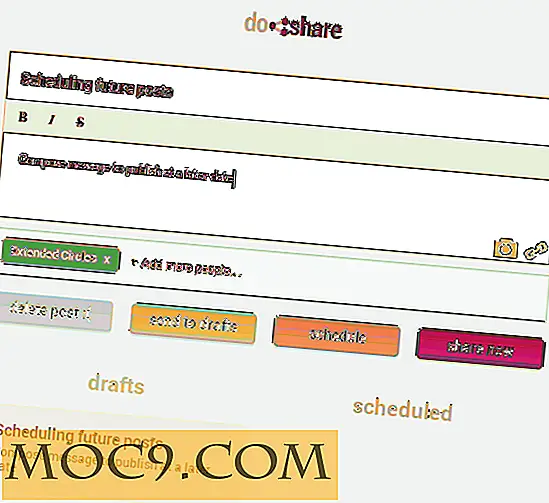Лесно Разделяне и Обединяване на PDF в Windows с PDF Split & Merge
Има много причини да се раздели и обедини PDF документ. Може би имате PDF файл за сливане, който е разделен на много части или просто искате да споделите част от документа, като го разделите така, че да не трябва да обяснявате на вашите приятели или семейство какво да търсите и къде да погледнете в дълъг имейл. Без значение какъв е изискването, софтуерът PDF Split и Merge в приложението Icecream може да ви помогне да разделите и обедините PDF документи според вашите изисквания.
Забележка : Потребителите на Linux, които търсят същите функции за разделяне и обединяване на PDF файлове, могат да проверят PDF Shuffler
Какво представлява Icecream PDF Сплит и Обединяване
Icecream PDF Split и Merge е просто и гъвкаво приложение, което може да ви помогне да разделите големи PDF документи в малки PDF файлове, които могат да се използват, и да обедините няколко малки PDF документа в един PDF файл. Доброто нещо за този софтуер е, че ви дава добър контрол върху това как разделяте и обединявате PDF документи.
Докато разделяте, можете или да разделите PDF документа по диапазони, в едностранични файлове, по групи или дори да премахнете избраните страници. Докато се сливат, можете да промените последователността на файловете, така че да можете да обедините няколко PDF документа според вашите нужди.
Свързани : Как да разделите PDF файлове в Windows
Инсталиране и използване
Използването на Icecream PDF Split и Merge е лесно. За да започнете, преминете към официалния уеб сайт и изтеглете приложението. Въпреки че това е първокласно приложение, можете да изтеглите безплатно основната версия. Във всеки даден момент безплатната версия на софтуера е ограничена до разделянето на четиридесет страници и три документа, докато се сливат. След като изтеглите, инсталирайте приложението като всеки друг софтуер на Windows.

Както можете да видите, лицето на потребителския интерфейс е доста минимално и модерно. За да разделите PDF документ, изберете опцията "Разделяне".

Горното действие ще отвори разделения прозорец. Тук кликнете върху бутона "Добавяне на файл" и добавете файла, който искате да разделите. Можете да разделяте само един файл наведнъж, т.е. не можете да разделяте едновременно няколко PDF документа.

След като файлът бъде добавен, можете да конфигурирате как приложението Icecream ще раздели вашия PDF документ. Например, тъй като искам да разделя документа си на групи, избрах опцията По групи страници. "Въведете броя на страниците, в които искате да се разделят файловете. Можете да изберете и целевата папка за разделените файлове в секцията "Запиши в".

Освен това можете да прегледате и документа, като кликнете върху връзката "Преглед", която се показва в горния десен ъгъл.

Щом приключите с настройките, кликнете върху бутона "Разделяне", за да разделите PDF документа. След като процесът приключи, приложението ви показва прозореца за потвърждение.

Ако отворите целевата директория, можете да получите достъп до всички разделени документи. Тъй като всеки документ е индивидуален PDF документ, можете да го отворите с помощта на всеки PDF четец.

Точно като разделянето, можете лесно да обедините няколко PDF документа. За да направите това, изберете опцията "Обединяване" в главния прозорец. След това кликнете върху бутона "Добавяне на файлове" и добавете всички PDF документи, които искате да се слеят.

Както можете да видите, добавих всички документи, които разделих по-рано, използвайки приложението Icecream. За да промените последователността на файловете, просто изберете файла и щракнете върху съответния бутон със стрелка от дясната страна. Ако искате да добавите още файлове, кликнете върху иконата "Плюс". Щом приключите с промените, кликнете върху бутона "Обединяване", за да слеете всички избрани файлове.

След като процесът приключи, софтуерът ще ви покаже прозорец за потвърждение, който ви уведомява.

Това е всичко, което трябва да направите, и е толкова лесно да използвате софтуера Icecream PDF Split и Merge, за да разделите и обедините PDF документи.
заключение
Icecream PDF Split и Merge софтуера е удобен инструмент за тези от вас, които работят с PDF документи през цялото време. Въпреки че безплатната версия е ограничена в процеса на разделяне и сливане, това е достатъчно за основната употреба. Така че, ако някога трябва да дадете на свободния софтуер опит, тъй като прави точно това, което казва.
Надяваме се, че това помага и коментирайте по-долу споделяйки вашите мисли и преживявания за използването на приложението, за да разделите и обедините PDF документи.